Word で、ページ設定の用紙サイズと違う大きさの用紙で拡大/縮小印刷したい
たいていのプリンタでは、印刷時の拡大縮小の機能や用紙に合わせるフィット機能などが用意されています。
今回、Wordで用紙サイズをはがきで作成した文書を、A4の大きさで大きく印刷したいとのリクエストがありましたのでその方法です。
プリンターによって異なりますが、どのプリンターでも同じような機能があると思います。
- 印刷の項目で、用紙サイズなどを変更せずに「プロパティ」をクリック
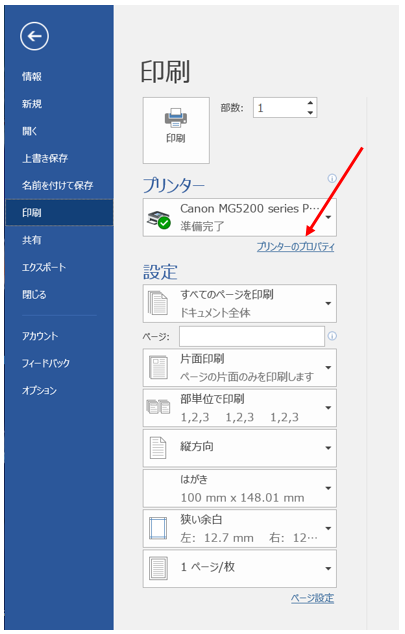
- プリンターごとに異なりますが「拡大・縮小」や「フィットページ」などを使って「はがき」サイズを「A4」サイズでの出力に変更します。
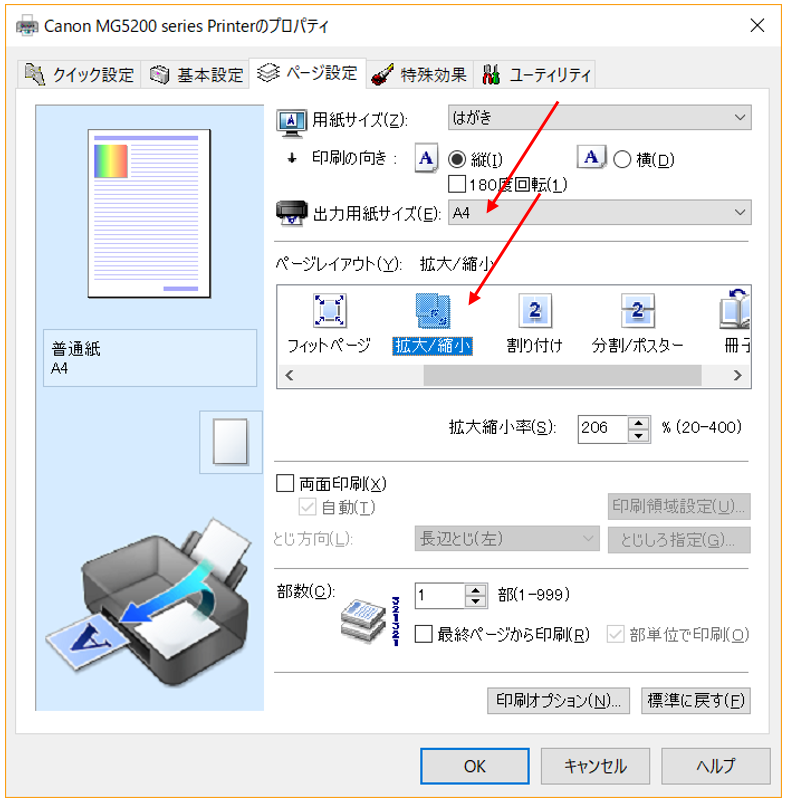
これで、はがきサイズで作成したWordファイルをA4で拡大して印刷することができます。
今回のテストではかなり古いプリンタでの設定例ですが、Word は2016(Office365)を使用しています。
上記の1.で用紙サイズ部分を変更すると、Wordのページ設定が変わってしまいますのでご注意ください。
以下の方法でも同じことが行えます。
